★ Portainer 설치 및 설정 (Docker Web UI 관리툴) Docker를 사용하여 Portainer 설치 실행 설정 작업
♨ 카랜더 일정 :
본문
Docker를 사용하여 Portainer 설치 실행 설정 작업
https://siane.tistory.com/296
기존 돌아다니는 설명글은 portainer/portainer 설치를 설명하고 있다.
하지만 2022년 1월부터는 portainer/portainer-ce 를 사용해야 한다.
==================>
업그레이드 방법은 여기 설명되어있다.
ssh termial에서 붙여넣기
일단 설치는 아래와 같이 하면 끝.
docker run -d -p 8000:8000 -p 9000:9000 --name=portainer --restart=always -v /var/run/docker.sock:/var/run/docker.sock -v portainer_data:/data portainer/portainer-ce
=====> 포트가 충돌하면 실행되지 않는다
1차 명령어로 설치
중지된 상태에서
포트 자동으로 변경을 위하여 포트를 삭제후 실행
49176 포트로 실행 합니다
http://192.168.0.7:49176/#!/home
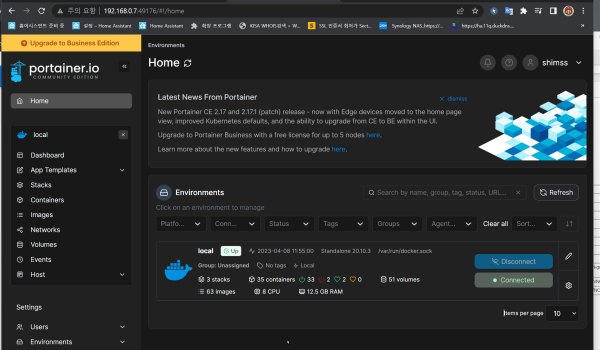
http://192.168.0.7:49176/#!/home
는 자동으로 구성된 포트 입니다
고정으로 변경
업그레이드는 간단하다.
단, 백업은 필수!!
#중지하고
docker stop portainer
#삭제하고
docker rm portainer
#설치
docker run -d -p 8000:8000 -p 9000:9000 --name=portainer --restart=always -v /var/run/docker.sock:/var/run/docker.sock -v portainer_data:/data portainer/portainer-ce
만약, 버전이 1.24.1 미만인 경우, 1.24.1로 업그레이드를 진행한 후 하라고 한다.
#중지하고
docker stop portainer
#제거하고
docker rm portainer
#설치하고
docker run -d -p 8000:8000 -p 9000:9000 --name=portainer --restart=always -v /var/run/docker.sock:/var/run/docker.sock -v portainer_data:/data portainer/portainer:1.24.1
진행한 후 한번 더 해야한다는 듯.
-------------------------
Monitoring docker containers with portainer and cadvisor
https://youtu.be/rKVD8yYIvFg
------------
Portainer dsm7.0 시놀로지 사용자 putty 의 ssh 실행 2줄 간단 설치
관리자권한으로 변경
sudo -i
docker pull portainer/portainer-ce:latest ## 신버전 이미지 다운로드
docker run -d -p 9000:9000 -p 8000:8000 --name portainer --restart always -v /var/run/docker.sock:/var/run/docker.sock -v portainer_data:/data portainer/portainer-ce:latest ## 신버전 설치
정상 동작 합니다
웹 접속 : http://{nas ip} :9000
http://192.168.0.7:9000
===============
Docker를 사용하여 Portainer 설치
gt-mini-a 의 tv-box에 coreelec 설치 조건입니다
putty이 ssh 접속 아래 명령을 입력 합니다
docker volume create portainer_data
docker run -d -p 9000:9000 -v /var/run/docker.sock:/var/run/docker.sock -v portainer_data:/data --restart=always portainer/portainer
또는
docker volume create portainer_data
docker run -d -p 9000:9000 -v /var/run/docker.sock:/var/run/docker.sock -v portainer_data:/data --restart=always portainer/portainer
http://192.168.0.125:9000/
접속
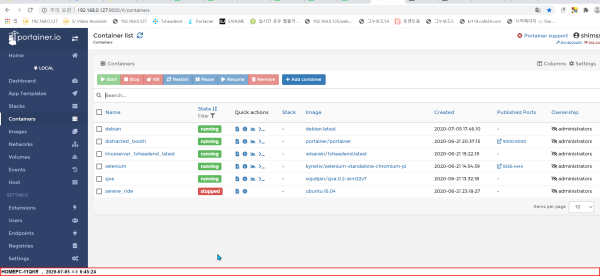
암호 입력후 로컬로 진입 합니다.
내부 container 접속
/bin/bash
유저등록을 기존 ssh 에서 사용하는 root 암호와 동일 하게 입력 합니다
========== 기타 참조자료 =========
Docker 데몬 소켓 보호
https://docs.docker.com/engine/security/https/
기본적으로 Docker는 네트워크로 연결되지 않은 UNIX 소켓을 통해 실행됩니다. HTTP 소켓을 사용하여 선택적으로 통신 할 수도 있습니다.
네트워크를 통해 안전한 방식으로 Docker에 연결할 수 있어야하는 경우 tlsverify플래그 를 지정하고 Docker의 tlscacert플래그를 신뢰할 수있는 CA 인증서 로 지정하여 TLS를 활성화 할 수 있습니다 .
데몬 모드에서는 해당 CA가 서명 한 인증서로 인증 된 클라이언트의 연결 만 허용합니다. 클라이언트 모드에서는 해당 CA가 서명 한 인증서가있는 서버에만 연결합니다.
===========
login as: root
root@192.168.0.125's password:
##############################################
# CoreELEC #
# https://coreelec.org #
##############################################
CoreELEC (official): 9.2.0 (Amlogic-ng.arm)
CoreELEC:~ # docker ps
CONTAINER ID IMAGE COMMAND CREATED STATUS PORTS NAMES
ddbe679e551f linuxserver/tvheadend:latest "/init" 4 days ago Up 2 minutes linuxserver_tvheadend_latest
CoreELEC:~ # docker ps -a
CONTAINER ID IMAGE COMMAND CREATED STATUS PORTS NAMES
1c774918a764 portainer/portainer "/portainer" About an hour ago Exited (255) 12 minutes ago 0.0.0.0:8000->8000/tcp, 0.0.0.0:9000->9000/tcp inspiring_jennings
ddbe679e551f linuxserver/tvheadend:latest "/init" 4 days ago Up 2 minutes linuxserver_tvheadend_latest
CoreELEC:~ # docker rm 1c774918a764
1c774918a764
CoreELEC:~ # docker volume create portainer_data
portainer_data
CoreELEC:~ # docker run -d -p 8000:8000 -p 9000:9000 -v /var/run/docker.sock:/va
r/run/docker.sock -v portainer_data:/data portainer/portainer
b896a8671e81eb1e7e5d8445e518b13eb73ec62ed7e8375ec72d4ecc369b6563
CoreELEC:~ # docker ps -a
CONTAINER ID IMAGE COMMAND CREATED STATUS PORTS NAMES
b896a8671e81 portainer/portainer "/portainer" 7 seconds ago Up 6 seconds 0.0.0.0:8000->8000/tcp, 0.0.0.0:9000->9000/tcp cocky_greider
ddbe679e551f linuxserver/tvheadend:latest "/init" 4 days ago Up 4 minutes linuxserver_tvheadend_latest
CoreELEC:~ # docker ps
CONTAINER ID IMAGE COMMAND CREATED STATUS PORTS NAMES
b896a8671e81 portainer/portainer "/portainer" 11 seconds ago Up 9 seconds 0.0.0.0:8000->8000/tcp, 0.0.0.0:9000->9000/tcp cocky_greider
ddbe679e551f linuxserver/tvheadend:latest "/init" 4 days ago Up 4 minutes linuxserver_tvheadend_latest
CoreELEC:~ #
CoreELEC:~ # clear
CoreELEC:~ # openssl genrsa -aes256 -out ca-key.pem 4096
Generating RSA private key, 4096 bit long modulus (2 primes)
......................................................++++
...............................................................................++++
e is 65537 (0x010001)
Enter pass phrase for ca-key.pem:
Verifying - Enter pass phrase for ca-key.pem:
4144943424:error:28078065:UI routines:UI_set_result_ex:result too small:crypto/ui/ui_lib.c:903:You must type in 4 to 1023 characters
Enter pass phrase for ca-key.pem:
Verifying - Enter pass phrase for ca-key.pem:
CoreELEC:~ # openssl genrsa -out server-key.pem 4096
Generating RSA private key, 4096 bit long modulus (2 primes)
...........................................................++++
.................................++++
e is 65537 (0x010001)
CoreELEC:~ # echo subjectAltName = DNS:$HOST,IP:192.168.0.125,IP:127.0.0.1 >> ex
tfile.cnf
CoreELEC:~ # openssl req -subj "/CN=$HOST" -sha256 -new -key server-key.pem -ou
t server.csr
Can't open /etc/ssl/openssl.cnf for reading, No such file or directory
4145262912:error:02001002:system library:fopen:No such file or directory:crypto/bio/bss_file.c:72:fopen('/etc/ssl/openssl.cnf','r')
4145262912:error:2006D080:BIO routines:BIO_new_file:no such file:crypto/bio/bss_file.c:79:
unable to find 'distinguished_name' in config
problems making Certificate Request
4145262912:error:0E06D06A:configuration file routines:NCONF_get_string:no conf or environment variable:crypto/conf/conf_lib.c:270:
CoreELEC:~ # echo subjectAltName = DNS:$HOST,IP:192.168.0.125,IP:127.0.0.1 >> ex
tfile.cnf
CoreELEC:~ # echo extendedKeyUsage = serverAuth >> extfile.cnf
CoreELEC:~ # openssl x509 -req -days 365 -sha256 -in server.csr -CA ca.pem -CAke
y ca-key.pem \
> ^C
> exit
x509: Unknown parameter exit
x509: Use -help for summary.
CoreELEC:~ #
CoreELEC:~ # openssl x509 -req -days 365 -sha256 -in server.csr -CA ca.pem -CAke
y ca-key.pem \
> -CAcreateserial -out server-cert.pem -extfile extfile.cnf
Error Loading extension section default
4151566656:error:2206D06D:X509 V3 routines:X509V3_parse_list:invalid null value:crypto/x509v3/v3_utl.c:338:
4151566656:error:22097069:X509 V3 routines:do_ext_nconf:invalid extension string:crypto/x509v3/v3_conf.c:93:name=subjectAltName,section=DNS:,IP:192.168.0.125,IP:127.0.0.1
4151566656:error:22098080:X509 V3 routines:X509V3_EXT_nconf:error in extension:crypto/x509v3/v3_conf.c:47:name=subjectAltName, value=DNS:,IP:192.168.0.125,IP:127.0.0.1
CoreELEC:~ # openssl genrsa -out key.pem 4096
Generating RSA private key, 4096 bit long modulus (2 primes)
...............................++++
.................................................................++++
e is 65537 (0x010001)
CoreELEC:~ # echo extendedKeyUsage = clientAuth > extfile-client.cnf
CoreELEC:~ # openssl x509 -req -days 365 -sha256 -in client.csr -CA ca.pem -CAke
y ca-key.pem \
> -CAcreateserial -out cert.pem -extfile extfile-client.cnf
Can't open client.csr for reading, No such file or directory
4149322048:error:02001002:system library:fopen:No such file or directory:crypto/bio/bss_file.c:72:fopen('client.csr','r')
4149322048:error:2006D080:BIO routines:BIO_new_file:no such file:crypto/bio/bss_file.c:79:
CoreELEC:~ #
◎ ■ ▶ ☞ ♠ 정보찾아 공유 드리며 출처는 링크 참조 바랍니다. https://11q.kr ♠
뷰PDF 1,2
office view
관련자료
-
링크
댓글목록

shimss@11q.kr님의 댓글
실행중인 docker 컨테이너 환경변수 변경
https://behonestar.tistory.com/216
Docker 2018.01.08 14:20 Posted by 김한별 behonestar
1. container id 알아내기
docker inspect my_container
2. config 파일 변경
vi /var/lib/docker/containers/{container-id}/config.v2.json
3. docker 컨테이너 재시작
docker restart my_container

11qkr님의 댓글
Portainer dsm7.0 시놀로지 사용자 putty 의 ssh 실행 2줄 간단 설치

11qkr님의 댓글
Docker를 사용하여 Portainer 설치 실행 설정 작업
♥간단_메모글♥
-
등록일 04.15가입 인사드립니다.댓글 2
-
등록일 04.09가입인사.댓글 2
-
등록일 03.03안녕하세여댓글 1
-
등록일 02.13
최근글
-
등록일 06.22
새댓글
-
등록자 냐리냐리 등록일 06.21
-
등록자 유남생 등록일 06.21
-
등록자 팔이오 등록일 06.21
-
등록자 11qkr 등록일 06.21
-
등록자 최사라 등록일 06.20
오늘의 홈 현황
QR코드
☞ QR코드 스캔은 kakao앱 자체 QR코드

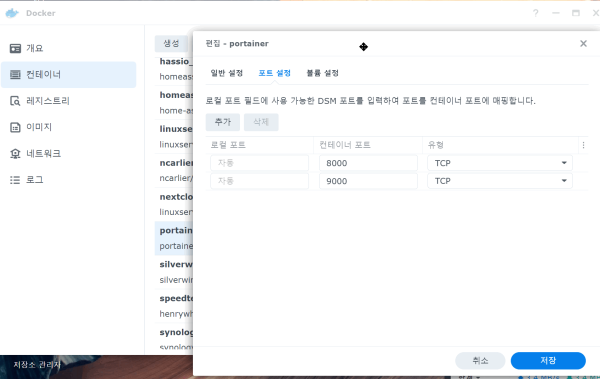
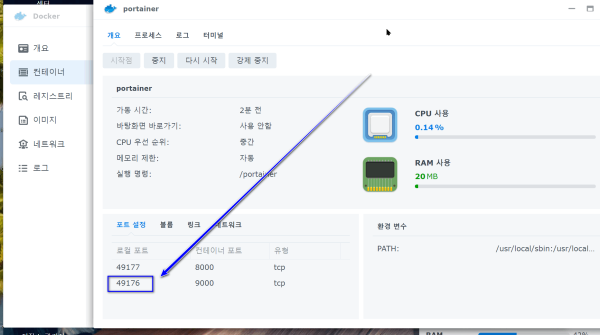
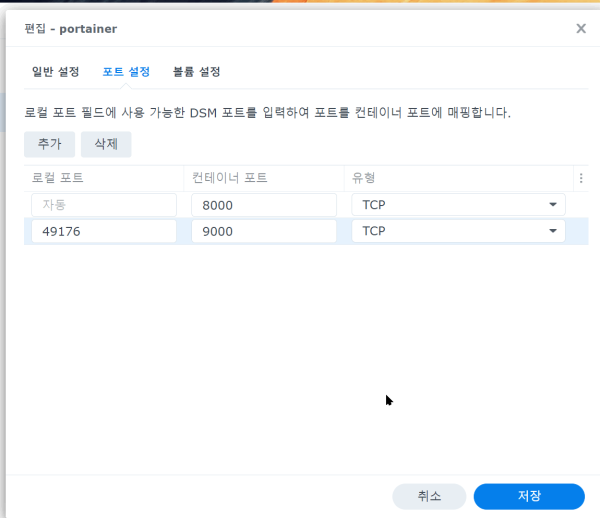
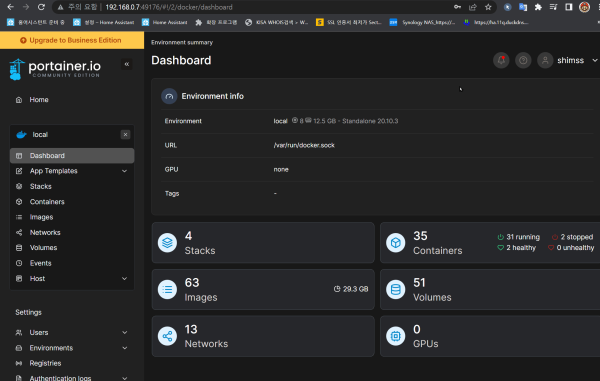
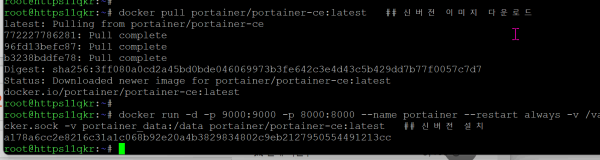
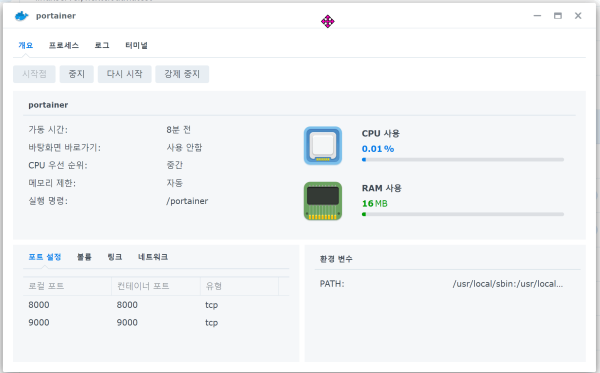
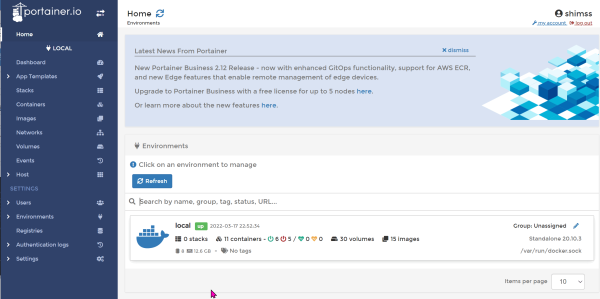
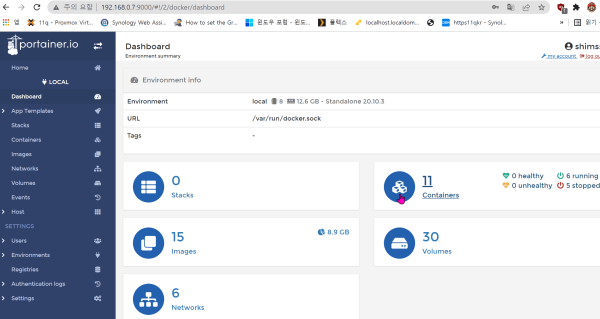
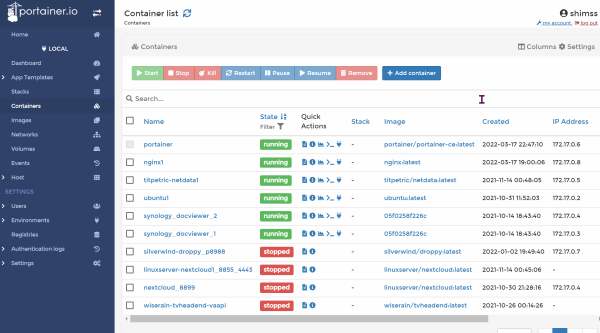
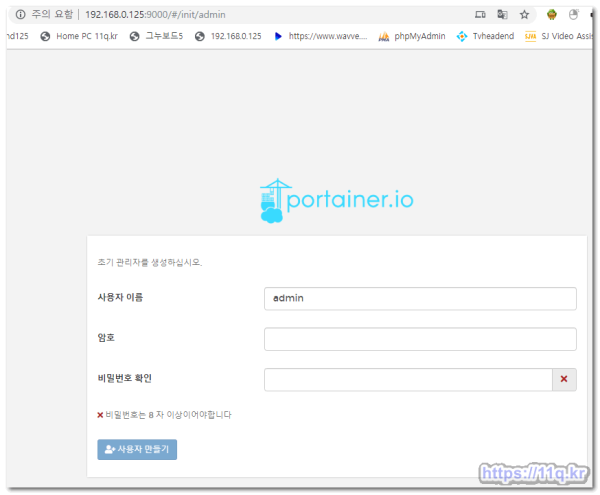

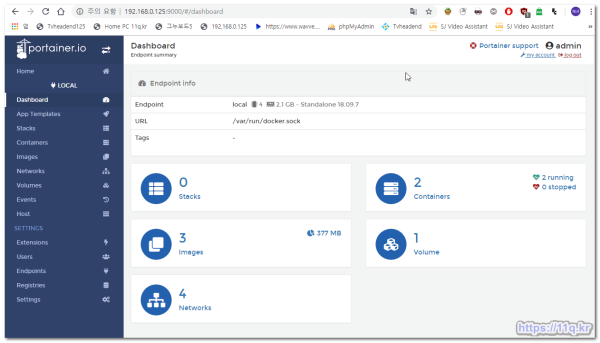
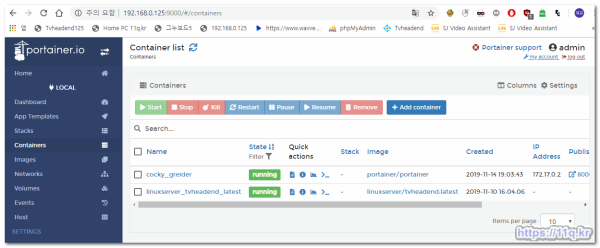
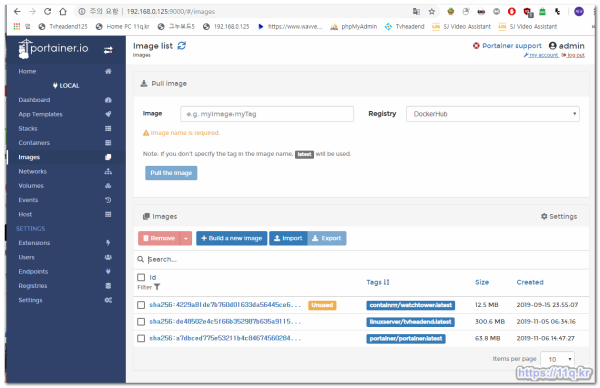
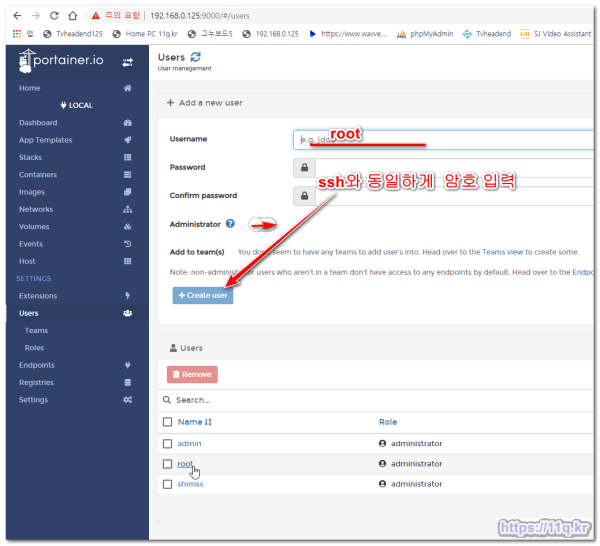
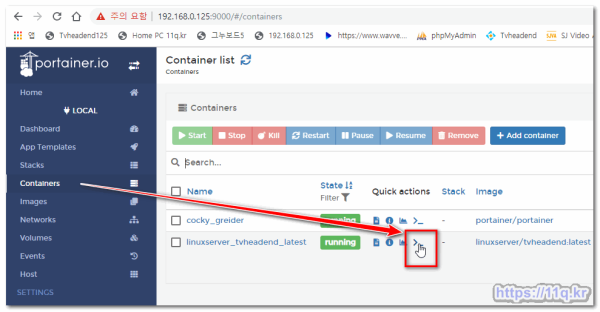
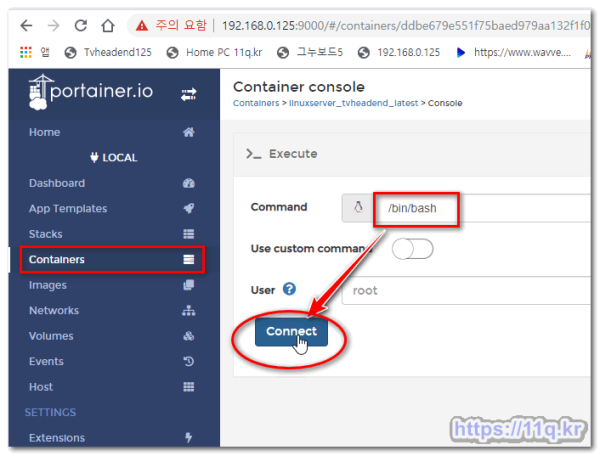
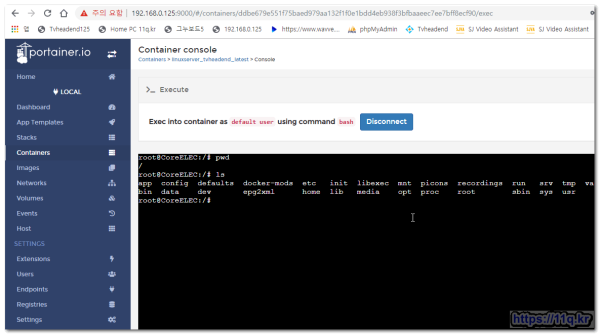
 ● 시놀로지 dsm 7.2에서 nano 에디터 및 mc 파일관리자 설치 방법 _조회수_댓글수(
2
● 시놀로지 dsm 7.2에서 nano 에디터 및 mc 파일관리자 설치 방법 _조회수_댓글수(
2 ● ha작업) esxi서버 HDD 용량 키우기 작업 _조회수_댓글수(
8430
● ha작업) esxi서버 HDD 용량 키우기 작업 _조회수_댓글수(
8430 ● 영상분석)시놀로지NAS에 네임서버 한방에 쉽게 셋팅하는 영상입니다 _조회수_댓글수(
5035
● 영상분석)시놀로지NAS에 네임서버 한방에 쉽게 셋팅하는 영상입니다 _조회수_댓글수(
5035 ● 영상분석)도메인이란? 웹사이트에 나만의 도메인 등록하는 방법 (ft. HTTPS 평생 무료) _조회수_댓글수(
3523
● 영상분석)도메인이란? 웹사이트에 나만의 도메인 등록하는 방법 (ft. HTTPS 평생 무료) _조회수_댓글수(
3523 ● 시놀로지 dsm 7.2에서 nano 에디터 및 mc 파일관리자 설치 방법 _조회수_댓글수(
2
● 시놀로지 dsm 7.2에서 nano 에디터 및 mc 파일관리자 설치 방법 _조회수_댓글수(
2